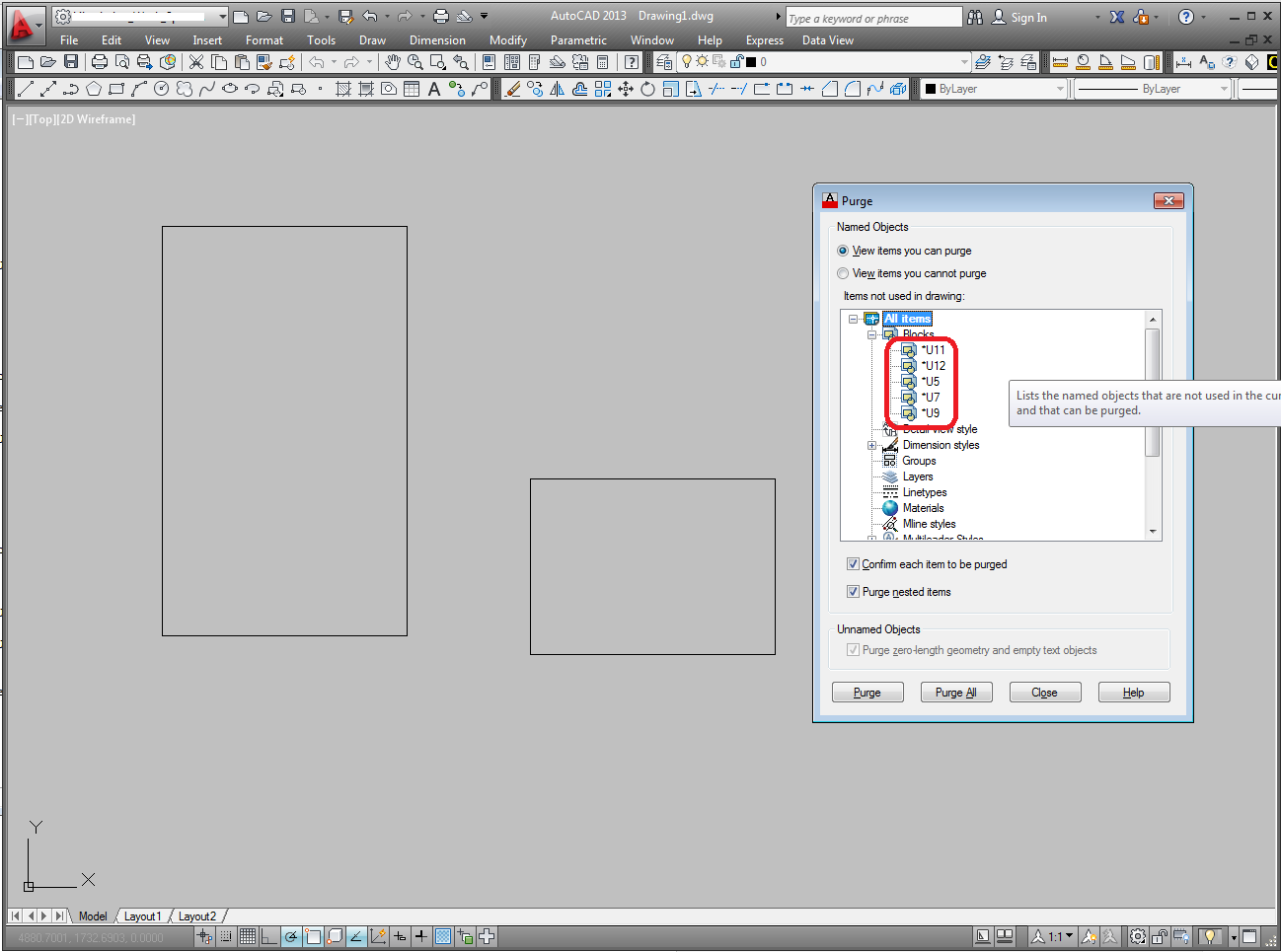К динамическим блокам можно отнести блоки:
1. При наличии динамических блоков в чертеже создаются виртуальные блоки для каждого состояния динамического блока (если это состояние было использовано).
Приведу пример выполнения команды _PURGE
- С динамическим содержимым
- Блоки с атрибутами
- Комбинацию динамических блоков и блоков с тегами
- Вхождение одного блока в другой (многоуровневые блоки).
1. При наличии динамических блоков в чертеже создаются виртуальные блоки для каждого состояния динамического блока (если это состояние было использовано).
Приведу пример выполнения команды _PURGE
Красным цветом выделены виртуальные блоки которые присутствуют в чертеже на их не видно в пространстве модели. Виртуальные блоки засоряют память и это приводит к тому, что небольшой чертёж но с большим количеством динамических блоков очень сильно тормозит.
Например в чертеже много динамических блоков "Дверь", хотя на чертеже видно всего 4 вида дверей, но виртуальных блоков будет намного больше.
Поэтому я рекомендую сознательно использовать динамические блоки. Помнить, что после создания чертежа необходимо обязательно выполнить команду _PURGE и удалить все неиспользуемые блоки
2. Особенной головной болью являются блоки с атрибутами.
Взрывая блоки с атрибутами атрибуту возвращается значение названия атрибута (прошу прощение за масло масляное).
Далее если необходимо изменить параметры нескольких блоков с атрибутами( например цвет,высота шрифта, шрифт и пр.) то необходимо заходить в каждый блок и менять атрибут.
Так вот если нужно исправить параметры атрибутов нескольких (всех) блоков чертежа то заходить в каждый как-то "напряжно". Для этого я использую команды:
_ATTSYNC - обновляет атрибуты блоков
_BATTMAN - диспетчер атрибутов всех блоков чертежа
Продолжение статьи Динамические блоки AutoCAD и как с ними бороться (часть 2).